
মাইক্রোসফ্ট ইতিমধ্যে দুটি নতুন অপারেটিং সিস্টেম প্রকাশ করেছে তা সত্ত্বেও, অনেক ব্যবহারকারী ভাল পুরানো "সাত" এর অনুসারী এবং তাদের সমস্ত কম্পিউটারে এটি ব্যবহার করার চেষ্টা করে stri যদি স্ব-সমাবেশে ডেস্কটপ পিসিগুলির সাথে কয়েকটি ইনস্টলেশন সমস্যা হয়, তবে একটি প্রাক ইনস্টলড "দশ" সহ ল্যাপটপগুলিতে আপনাকে কিছু সমস্যার মুখোমুখি হতে হবে। এই নিবন্ধে আমরা উইন্ডোজ 10 থেকে উইন্ডোজ 7 এ কীভাবে ওএস পরিবর্তন করবেন সে সম্পর্কে কথা বলব।
"দশকের" পরিবর্তে উইন্ডোজ 7 ইনস্টল করা হচ্ছে
উইন্ডোজ 10 চালিত কম্পিউটারে "সাত" ইনস্টল করার সময় প্রধান সমস্যাটি ফার্মওয়্যারটির বেমানান। আসল বিষয়টি হ'ল উইন 7 ইউইএফআই সমর্থন সরবরাহ করে না এবং ফলস্বরূপ, জিপিটি-টাইপ ডিস্ক স্ট্রাকচারগুলি। এটি এই প্রযুক্তিগুলি যা দশম পরিবারের পূর্ব-ইনস্টল হওয়া সিস্টেমগুলির সাথে ডিভাইসে ব্যবহৃত হয়, আমাদের পুরানো ওএসগুলি ইনস্টল করার ক্ষমতা থেকে বঞ্চিত করে। তদুপরি, এ জাতীয় ইনস্টলেশন মিডিয়া থেকে ডাউনলোড করাও সম্ভব নয়। এরপরে, আমরা এই বিধিনিষেধগুলি কীভাবে নিষিদ্ধ করবে সে সম্পর্কে নির্দেশনা দেব।
পদক্ষেপ 1: নিরাপদ বুট অক্ষম করা
সংক্ষেপে, ইউইএফআই একই বিআইওএস, তবে সিকিউর বুট বা সুরক্ষিত বুট অন্তর্ভুক্ত এমন নতুন বৈশিষ্ট্য সহ। এটি সাধারণ মোডে "সাত" দিয়ে ইনস্টলেশন ডিস্ক থেকে বুট করার অনুমতি দেয় না। শুরু করার জন্য, ফার্মওয়্যার সেটিংসে এই বিকল্পটি বন্ধ করতে হবে।
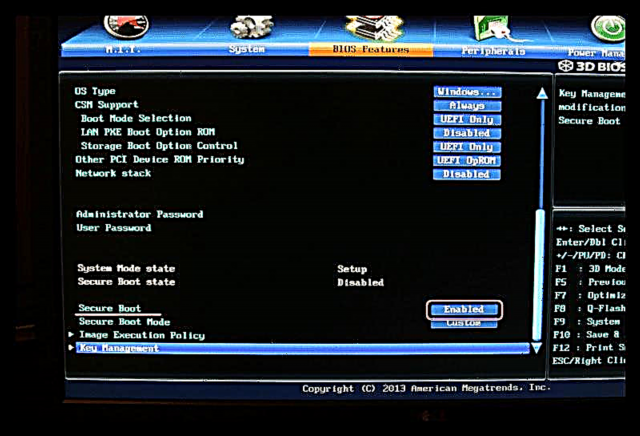
আরও পড়ুন: BIOS এ সুরক্ষিত বুট অক্ষম করা হচ্ছে
পদক্ষেপ 2: বুটেবল মিডিয়া প্রস্তুত করা
উইন্ডোজ 7 এর সাহায্যে বুটযোগ্য মিডিয়া লেখা বেশ সহজ, যেহেতু প্রচুর সরঞ্জাম রয়েছে যা কাজটিকে সহজ করে তোলে। এগুলি হ'ল UltraISO, ডাউনলোড সরঞ্জাম এবং অন্যান্য অনুরূপ প্রোগ্রাম।

আরও পড়ুন: উইন্ডোজ 7 এর সাথে একটি বুটেবল ইউএসবি ফ্ল্যাশ ড্রাইভ তৈরি করুন
পদক্ষেপ 3: জিপিটি এমবিআরে রূপান্তর করুন
ইনস্টলেশন প্রক্রিয়াতে, আমরা অনিবার্যভাবে আরও একটি প্রতিবন্ধকতার মুখোমুখি হব - "সাত" এবং জিপিটি-ড্রাইভগুলির অসঙ্গতি। এই সমস্যাটি বেশ কয়েকটি উপায়ে সমাধান করা হয়। দ্রুততম ব্যবহারটি উইন্ডোজ ইনস্টলার ব্যবহার করে সরাসরি এমবিআরে রূপান্তর করা কমান্ড লাইন এবং কনসোল ডিস্ক ইউটিলিটি। অন্যান্য বিকল্প রয়েছে, উদাহরণস্বরূপ, ইউইএফআই সমর্থন বা ডিস্কের সমস্ত পার্টিশনের ব্যানাল মোছা সহ বুটযোগ্য মিডিয়া প্রাক-তৈরি।

আরও পড়ুন: উইন্ডোজ ইনস্টলেশন চলাকালীন জিপিটি ডিস্কের সাহায্যে সমস্যা সমাধান করা
পদক্ষেপ 4: ইনস্টলেশন
সমস্ত প্রয়োজনীয় শর্ত পূরণ করার পরে, এটি কেবলমাত্র উইন্ডোজ install ইনস্টল করার জন্য অবিরত থেকে যায় এবং ইতিমধ্যে পুরানো, অপারেটিং সিস্টেমের সাথে পরিচিত, ব্যবহার করা যায়।
আরও পড়ুন: ইউএসবি ফ্ল্যাশ ড্রাইভ থেকে কীভাবে উইন্ডোজ 7 ইনস্টল করবেন
পদক্ষেপ 5: ড্রাইভার ইনস্টল করা
ডিফল্টরূপে, উইন্ডোজ 7 ডিস্ট্রিবিউশনে ইউএসবি পোর্ট সংস্করণ 3.0 এবং এর জন্য সম্ভবত অন্যান্য ডিভাইসগুলির জন্য ড্রাইভার নেই, সুতরাং সিস্টেমটি শুরু হওয়ার পরে, তাদের প্রোফাইল উত্স থেকে প্রস্তুত এবং ইনস্টল করা দরকার, নির্মাতার ওয়েবসাইট (যদি এটি ল্যাপটপ হয়) বা বিশেষ সফ্টওয়্যার ব্যবহার করুন। একইটি নতুন হার্ডওয়্যারের জন্য সফ্টওয়্যারে প্রয়োগ হয়, উদাহরণস্বরূপ, চিপসেটগুলি।
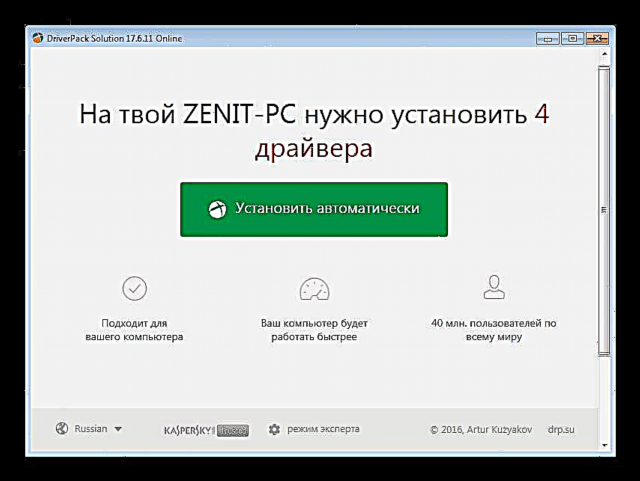
আরও বিশদ:
ড্রাইভার আপডেট কিভাবে
ডিভাইস আইডি দিয়ে ড্রাইভার অনুসন্ধান করুন
উইন্ডোজ installing ইনস্টল করার পরে ইউএসবি সমস্যা সমাধান করা
উপসংহার
উইন্ডোজ 10 এর পরিবর্তে কম্পিউটারে কীভাবে "সাত" ইনস্টল করবেন তা আমরা নির্ণয় করেছি যে নেটওয়ার্ক অ্যাডাপ্টার বা পোর্টগুলি নিষ্ক্রিয় হিসাবে প্রক্রিয়াটি সমাপ্ত হওয়ার পরে সম্ভাব্য সমস্যাগুলি এড়ানোর জন্য, বর্তমান ড্রাইভার প্যাকেজ সহ সর্বদা একটি ফ্ল্যাশ ড্রাইভ রাখা ভাল, উদাহরণস্বরূপ, স্নেপি ড্রাইভার ইনস্টলার। দয়া করে নোট করুন যে এটি অফলাইন এসডিআই পূর্ণ চিত্র যা প্রয়োজন যা ইন্টারনেটের সাথে সংযোগ স্থাপন করা অসম্ভব হতে পারে।











